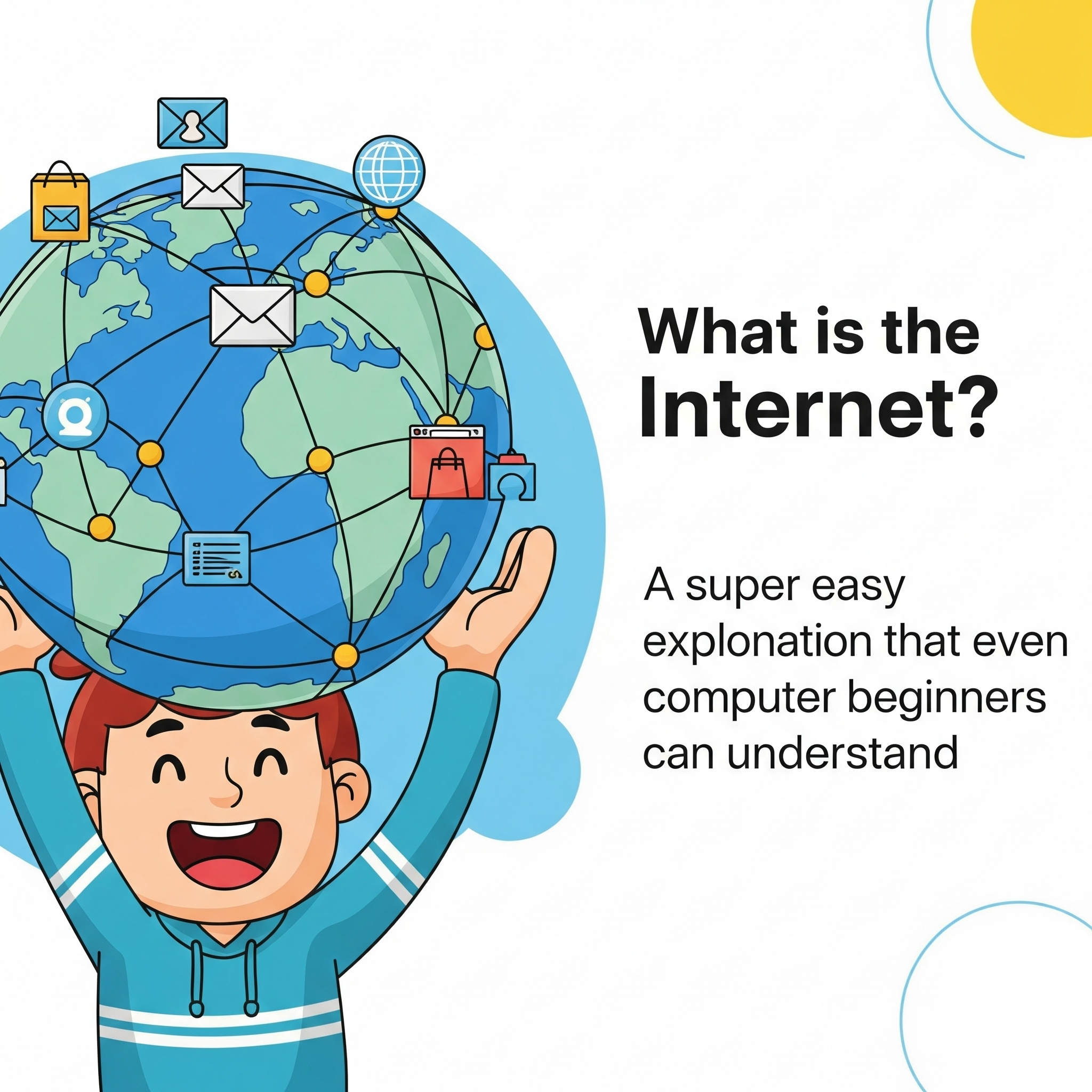動画編集に挑戦したいけど、「どんなPCを選べばいいの?」と迷っていませんか?
この記事では、動画編集初心者に最適なPCの選び方と、おすすめモデルをわかりやすくご紹介します。
動画編集に必要なPCスペックとは?
動画編集はPCに負荷がかかる作業です。スムーズに編集するために、以下のスペックを基準に選びましょう。
| パーツ | 推奨スペック | 解説 |
|---|---|---|
| CPU | Intel Core i5以上 / AMD Ryzen 5以上 | 編集作業の処理速度に直結。高性能ほど快適 |
| メモリ | 16GB以上 | 編集ソフトがサクサク動くための最低ライン |
| GPU(グラボ) | NVIDIA GeForce GTX1660以上 | エフェクトや書き出しを高速化(特に4K編集で重要) |
| ストレージ | SSD 512GB以上(+HDD 1TB推奨) | 読み書きが速く、素材の保存にも余裕 |
| ディスプレイ | フルHD以上、IPSパネル | 色再現性が高く、長時間の作業でも目に優しい |
ノートPC vs デスクトップPC:初心者にはどっち?
| タイプ | メリット | デメリット |
|---|---|---|
| ノートPC | 持ち運び可能、すぐ使える | 拡張性が低く、性能も制限されがち |
| デスクトップPC | 高性能・コスパ良し、拡張性◎ | 設置スペースが必要、持ち運べない |
初心者で編集場所が固定されているなら、コスパに優れたデスクトップPCがおすすめ。
外出先でも使いたい人は、ミドルスペック以上のノートPCを選びましょう。
初心者向けおすすめPCモデル【2025年版】
🖥️ デスクトップPCおすすめ
■ マウスコンピューター DAIV FX-I5G60
-
【CPU】Intel Core i5-14400F
-
【メモリ】16GB
-
【GPU】NVIDIA GeForce GTX 1660 SUPER
-
【ストレージ】512GB SSD+1TB HDD
-
おすすめポイント:動画編集に最適化されたモデル。価格も控えめでコスパ抜群。
■ パソコン工房 LEVEL-M17M-134F-SLX
-
【CPU】Intel Core i7-13700F
-
【メモリ】32GB
-
【GPU】RTX 4060
-
【ストレージ】1TB SSD
-
おすすめポイント:将来的に4K編集や長尺編集も視野に入れるならこれ!
💻 ノートPCおすすめ
■ ASUS Vivobook Pro 15X OLED
-
【CPU】Ryzen 7 7735HS
-
【メモリ】16GB
-
【GPU】RTX 3050
-
【ストレージ】1TB SSD
-
【ディスプレイ】15.6型 OLED(有機EL)
-
おすすめポイント:美しいディスプレイと高性能GPU。動画編集とデザインの両立も◎
■ MacBook Air(M2, 2023)
-
【CPU】Apple M2チップ
-
【メモリ】16GB(カスタマイズ)
-
【ストレージ】512GB〜
-
おすすめポイント:Final Cut Proを使うならベストマッチ。省電力でも処理能力高い。
よくある質問(FAQ)
Q. メモリは32GBにした方がいいですか?
A. 基本的には16GBで問題ありませんが、4K動画や複数ソフトを同時使用するなら32GBが安心です。
Q. グラフィックボード(GPU)は必須?
A. はい。専用GPUがないと、編集ソフトのプレビューや書き出しが非常に遅くなります。
自分の用途・編集レベルを明確にしよう
まず大切なのは、「どの程度の編集をするか」です。
| 編集内容 | 必要スペック | 備考 |
|---|---|---|
| 簡単なカット編集/HD動画(1080p) | Core i5 / Ryzen 5、メモリ16GB、軽量GPU | YouTubeやSNS投稿レベル |
| エフェクト・カラーグレーディング/4K動画編集 | Core i7 / Ryzen 7、メモリ32GB、RTX 4060以上 | プロ用途・長尺動画など |
| 複数動画を並行編集/高負荷エフェクト多数 | Core i9 / Ryzen 9、メモリ64GB〜、RTX 4070以上 | 商用編集・VFX・DaVinci Resolve重視 |
パーツごとの選び方ガイド
✅ CPU(プロセッサ)
-
最も重要なパーツの1つ
-
IntelならCore i5以上、AMDならRyzen 5以上
-
Core i7 / Ryzen 7以上ならマルチタスクも快適
※世代にも注意(第12世代以降のIntelや7000番台以降のRyzenが◎)
✅ メモリ(RAM)
-
最低16GB、快適さ重視なら32GB推奨
-
編集ソフト+ブラウザ+BGM編集ソフトなど同時使用時に差が出る
✅ GPU(グラフィックボード)
-
After EffectsやDaVinci Resolve使用者には特に重要
-
おすすめ:RTX 3050〜4060(エントリー〜中級)、RTX 4070以上(プロ向け)
※Adobe Premiere Proでは「GPU支援レンダリング」が有効に働きます
✅ ストレージ(SSD / HDD)
-
編集素材の読み込み速度に直結
-
SSD 512GB以上+HDD 1TB以上が理想
-
SSDはM.2 NVMeタイプだとさらに高速
✅ ディスプレイ(ノートPC用)
-
IPS液晶 or 有機EL(OLED)を選ぶ
-
解像度はフルHD(1920×1080)以上、可能ならWQHDや4K
-
色精度重視なら「sRGBカバー率100%」などの記載をチェック
将来の拡張性も考慮しよう
| 項目 | 拡張性高いのは? | 備考 |
|---|---|---|
| メモリ増設 | デスクトップPC | スロット数に余裕あり |
| GPU交換 | デスクトップPC | ノートは基本的に不可 |
| ストレージ増設 | 両者可(ノートは要確認) | 外付けSSD/HDDも活用可 |
OSとソフトの相性もチェック
-
Mac(MacBook)
→ Final Cut Pro、iMovieなどApple独自ソフトが軽快。M2チップは省電力で強力。 -
Windows PC
→ Adobe Premiere Pro、DaVinci Resolveなどの拡張性・プラグインに優れる。
おすすめ構成例(価格別)
| 価格帯 | 構成例 | 用途例 |
|---|---|---|
| 約10万円前後 | Ryzen 5 / メモリ16GB / GTX 1650 / SSD 512GB | 入門・1080p編集 |
| 約15万円前後 | Core i5 / メモリ16GB / RTX 3050 / SSD+HDD | フルHD〜4K編集も可能 |
| 約20万円以上 | Core i7 / メモリ32GB / RTX 4060〜 | 長尺動画・本格編集 |
動画編集ソフト別|推奨PCスペック比較表
| ソフト名 | CPU | メモリ | GPU | ストレージ | 備考 |
|---|---|---|---|---|---|
| Adobe Premiere Pro | Core i5 / Ryzen 5以上(推奨:i7以上) | 16GB以上(推奨:32GB) | RTX 3050以上(推奨:RTX 4060) | SSD 512GB以上(素材多い人は+HDD) | GPUアクセラレーション対応。Adobe製品との連携◎ |
| DaVinci Resolve(無料版あり) | Ryzen 7 / Core i7以上 | 32GB以上(特にカラーグレーディング重視) | RTX 4060以上(CUDAコア必須) | SSD必須+素材保存用HDD推奨 | GPU依存度が非常に高い。プロ志向向け |
| Final Cut Pro(Mac専用) | Apple M1以上(推奨:M2以上) | 16GB以上 | Appleシリコン内蔵GPU | SSD 512GB以上 | macOS専用。動作最適化され高速&安定 |
| iMovie(Mac専用) | Apple M1以上(またはIntel Mac) | 8GB以上(推奨:16GB) | 内蔵GPUでOK | SSD推奨 | 初心者向け。シンプルな編集なら十分 |
| Shotcut / OpenShot(無料) | Core i3以上(推奨:i5以上) | 8GB以上(推奨:16GB) | 軽量GPUまたは内蔵GPUでも可 | SSD推奨 | 入門向け。軽量で古めのPCでも動作可能 |
| Vegas Pro | Core i7 / Ryzen 7以上 | 16〜32GB | RTX 3050以上 | SSD推奨+素材保存用HDD | Windows専用、エフェクト処理もGPU使用 |
ソフト別のポイント解説
🔵 Adobe Premiere Pro(Windows / Mac)
-
業界標準。YouTuber・映像制作者に人気。
-
高負荷な編集をしないならCore i5+RTX 3050+16GB RAMでもOK。
-
上位ユーザーはRTX 4060以上+32GBが理想。
⚫ DaVinci Resolve(Windows / Mac / Linux)
-
無料でも高機能。特にカラー編集に強い。
-
GPU依存度が高いため、グラボ選びが超重要。
-
4K・ノイズ除去・フェアライト(音)を多用するならハイスペック推奨。
🟣 Final Cut Pro(Mac専用)
-
Apple製の動画編集ソフト。M1/M2チップとの相性抜群。
-
レンダリングが速く、軽い割に高機能。
-
Premiere Proよりも初心者に優しい操作性。
🔰 iMovie
-
初心者向けの簡易編集ツール。MacBook Airでもサクサク。
-
凝った編集はできないが、ナレーション付きのVlogやSNS動画なら十分。
🔧 Shotcut / OpenShot
-
軽量&無料。古いPCでも動作する設計。
-
多機能ではないが、「まずは試してみたい」人におすすめ。
ソフト別PC選びの目安
| 編集スタイル | おすすめソフト | 必要PCスペック |
|---|---|---|
| 趣味・入門 | iMovie / OpenShot | 安価ノートPCでも可(M1 MacやRyzen 5) |
| YouTube制作 | Premiere Pro / Final Cut | 中〜上級PC(Core i7 / 16〜32GB / RTX 3050以上) |
| 映像演出 / カラーグレーディング | DaVinci Resolve | ハイエンドPC(RTX 4060以上、32GB〜) |
| SNS向け・短編集 | Shotcut / CapCut Desktop版 | ミドルクラス(Core i5、16GBで十分) |
まとめ
動画編集用PCは「高すぎず、でもスペックは妥協しない」のがポイント。
以下の基準を目安に、自分の予算と用途に合ったモデルを選んでください。
-
CPU:Core i5 / Ryzen 5以上
-
メモリ:16GB以上
-
GPU:GeForce GTX 1660以上
-
ストレージ:SSD+必要に応じてHDD
最初の一台選びは不安かもしれませんが、適切なPCを選べば、編集作業がグンと楽になりますよ!